Iki „TechieWriter“
Ar norite, kad į „Excel“ lapus įvesti duomenys būtų nurodytame diapazone? Ar turite kelis langelius, kad visi duomenys būtų patvirtinti vienu metu? Na, mes turime jums geriausią sprendimą. Viskas, ką jums reikia padaryti, tai pasinaudoti Duomenų tikrinimas „Excel“ funkcija. Skaitykite toliau ir sužinokite, kaip nulaužti šį paprastą triuką.
1 ŽINGSNIS
- Atidarykite „Excel“ lapą, kurį norite patvirtinti duomenimis.
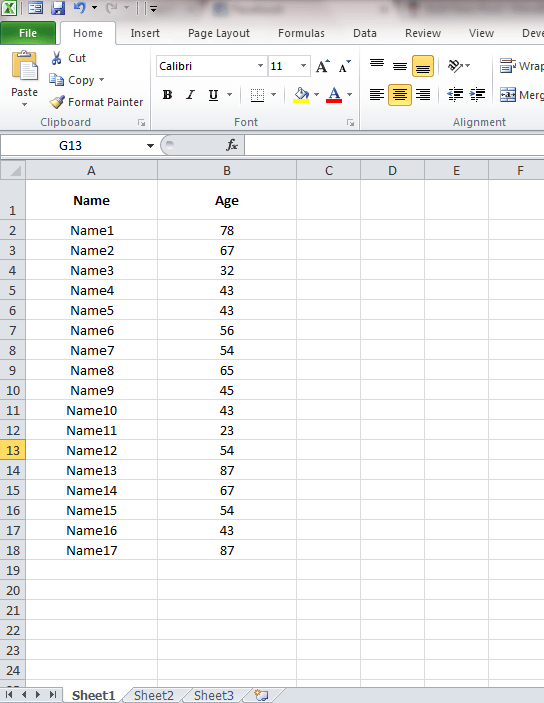
2 ŽINGSNIS
- Tarkime, kad norite patvirtinti stulpelio B6 amžiaus langelio vertę. Norite, kad B6 vertė būtų tarp 20 ir 90, nes tai yra jūsų pageidaujama amžiaus vertė. Tam pasirinkite langelį B6. Norėdami pasirinkti tą patį patvirtinimą, galite pasirinkti keletą langelių. Pasirinkę langelį (-ius), spustelėkite mygtuką Duomenys skirtuką. Toliau spustelėkite Duomenų tikrinimas mygtuką ir tada Duomenų tikrinimas variantą. Norėdami sužinoti, atlikite šią ekrano kopiją.
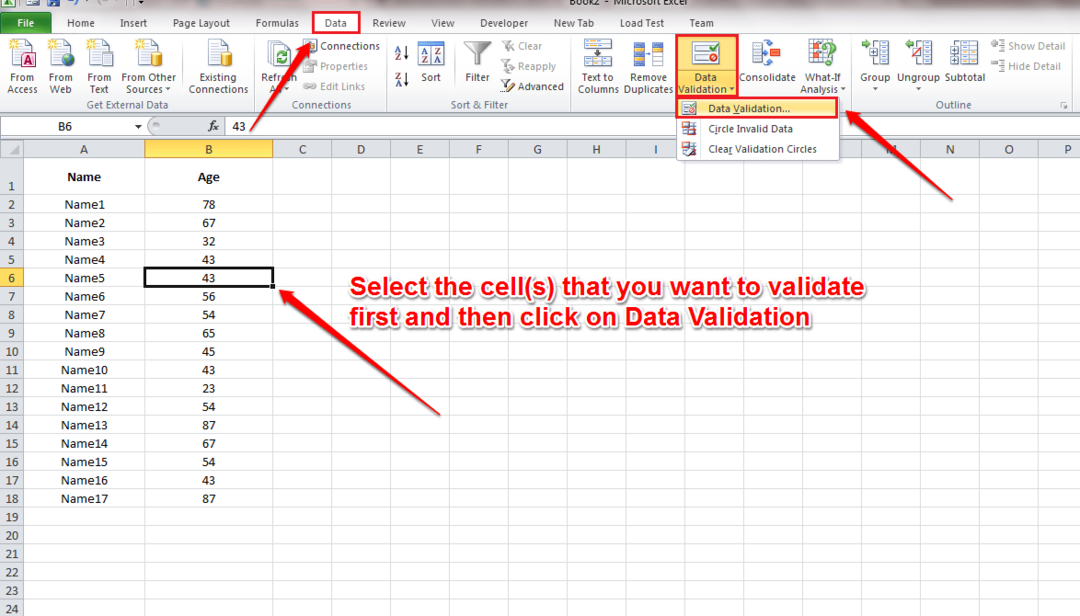
3 ŽINGSNIS
- Naujas langas pavadintas Duomenų tikrinimas atsiveria. Pagal Nustatymai skirtuką, galite nustatyti Patvirtinimo kriterijai. Aš nustatiau amžiaus kriterijus nuo 20 iki 90 metų, kaip parodyta toliau pateiktoje ekrano kopijoje.
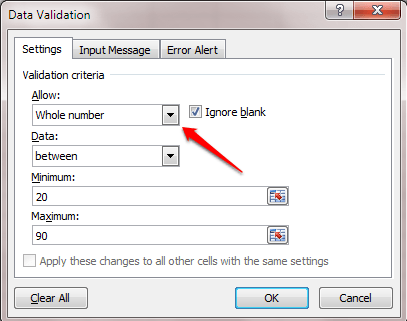
4 ŽINGSNIS
- Dabar pagal Įvesties pranešimas skirtuką, galite užrašyti pranešimą, kuris turi būti rodomas vartotojui, kai jis bando įvesti vertes į patvirtintą langelį (langelius).
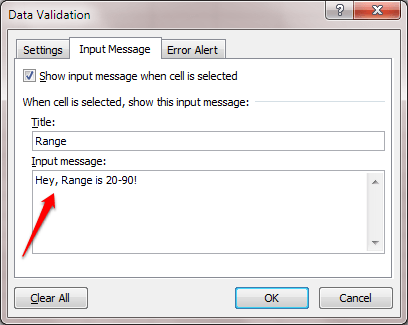
5 ŽINGSNIS
- Pagal Įspėjimas apie klaidą skirtuką, galite pasirinkti a Stilius. Tai piktograma, kuri bus rodoma kartu su įspėjimo pranešimu. aš pasirinkau Įspėjimas stiliaus. Taip pat galite nustatyti klaidos įspėjimo pavadinimą ir pritaikytą pranešimą. Kai viską atliksite, paspauskite Gerai mygtuką.
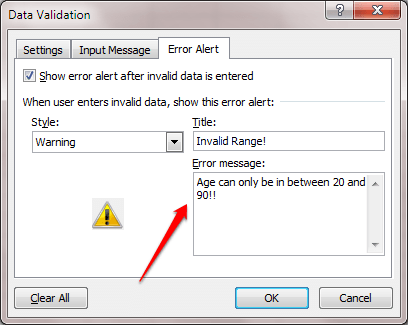
6 ŽINGSNIS
- Dabar, jei bandysite įvesti vertę į patvirtintą langelį, jis parodys jums įvesties pranešimą.
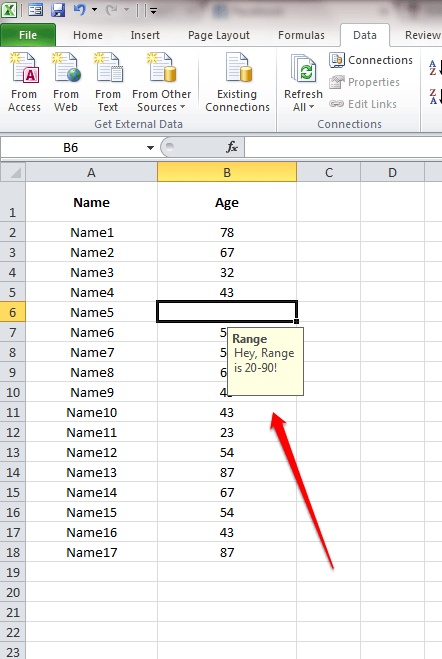
7 ŽINGSNIS
- Jei įvesite reikšmę už nurodyto diapazono ribų, jums bus pateiktas įspėjimas apie klaidą.
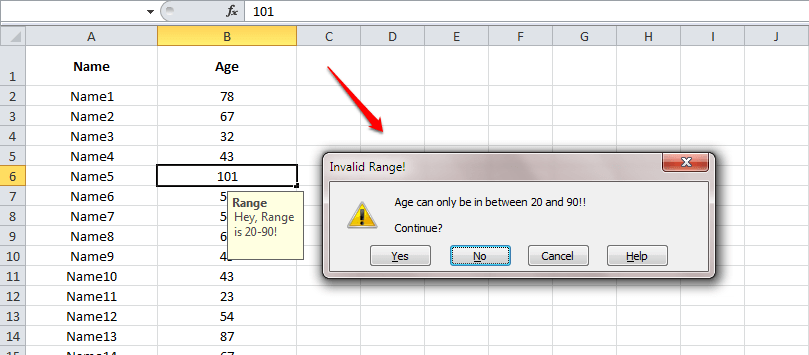
Pabandykite patvirtinti savo „Excel“ lapus šiandien. Tikiuosi, kad straipsnis jums buvo naudingas. Grįžkite ir gaukite daugiau gudrybių, patarimų ir nulaužimų. Tuo tarpu galite peržiūrėti mūsų straipsnį šia tema Kaip užšaldyti „Excel“ skaičiuoklių eilutes ar stulpelius.


